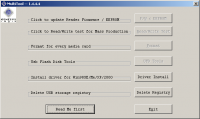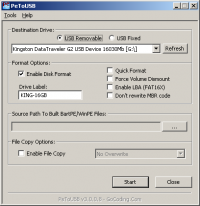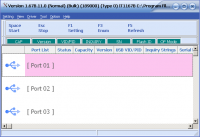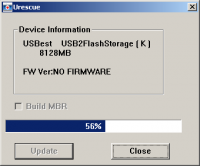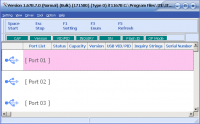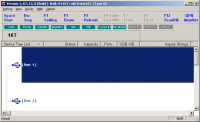EWF (Enhanced Write Filter)
Файлы для установки EWF.
Более подробно в статье «Ускоряем Windows XP на flash с помощью EWF (Enhanced Write Filter)».
Более подробно в статье «Ускоряем Windows XP на flash с помощью EWF (Enhanced Write Filter)».